Vse, kar morate vedeti o Apple Pencil in iPad

Če želite hitro in učinkovito delati digitalne zapiske ali ustvarjati čudovite umetnine s svojim iPadom, je Apple Pencil verjetno nepogrešljiv pripomoček.

Če želite hitro, učinkovito delati digitalne zapiske ali ustvarjati čudovita umetniška dela s svojim iPadom, je Apple Pencil verjetno nepogrešljiv pripomoček. Čeprav je to pisalo preprostega videza, nosi "nebo funkcij" in udobja, ko je združeno z iPadom.
Vendar se vsi modeli iPad, ki so danes na trgu, ne morejo povezati z Apple Pencil. In obratno, vse različice Apple Pencils niso združljive z istim modelom iPad. Tukaj je vse, kar morate vedeti o tem, kako združiti Apple Pencil z iPadom.
Prepričajte se, da sta napravi med seboj združljivi
Trenutno sta na trgu samo dva modela Apple Pencil, vendar vsak model deluje le z nekaj specifičnimi modeli iPad. Predvsem nekateri starejši modeli iPad morda ne podpirajo Apple Pencil. Če želite zagotoviti, da se vaše naprave lahko povežejo, si oglejte spodnji seznam združljivosti Apple Pencils in iPad:
Apple Pencil Gen 1
Apple Pencil Gen 2
Modeli iPad, ki niso združljivi z Apple Pencil, vključujejo: iPad mini 2, iPad mini 3, iPad mini 4, iPad (5. generacija), iPad Air (1. generacija) in iPad Air 2. V bistvu se Apple Pencil Prva generacija priključi na iPad prek adapterja Lightning, medtem ko je Apple Pencil druge generacije združljiv z iPadom prek magnetne povezave. Če želite na splošno seznaniti Apple Pencil z iPadom, sledite tem korakom.
Povežite Apple Pencil Gen 1 z iPadom
Zelo preprosto. Preprosto odstranite pokrovček Apple Pencil in ga priključite v priključek Lightning (polnilna vrata) na vašem iPadu. Napravi se bosta samodejno povezali in videli boste sporočilo z vprašanjem, ali želite združiti Pencil z iPadom. Kliknite, da izberete »Pair«.
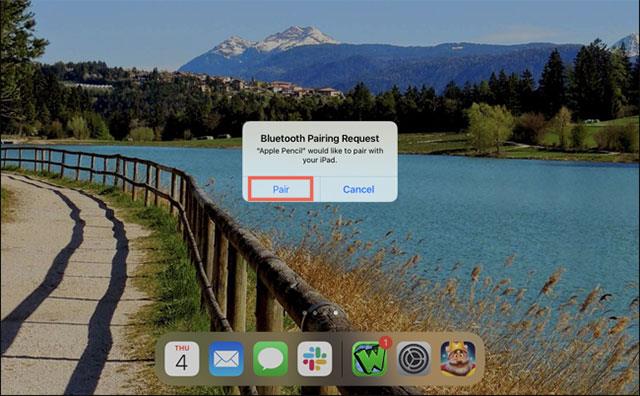
Povežite Apple Pencil Gen 2 z iPadom
Seznanjanje 2. generacije Apple Pencil z iPadom je še lažje. Pero preprosto pritrdite na magnetno priklopno postajo na dolgi strani iPada. Na zaslonu se bo takoj pojavila slika Apple Pencil. Kliknite »Poveži«, da vzpostavite seznanjanje.

Ponovno povežite Apple Pencil z iPadom
V nekaterih primerih se lahko Apple Pencil prekine z iPadom. Na primer, če znova zaženete iPad, vklopite letalski način ali združite Pencil z drugim iPadom. Če se to zgodi, preprosto sledite istemu postopku kot zgoraj, da znova povežete Apple Pencil z iPadom.
Rešite težavo
Če imate težave pri povezovanju Apple Pencil z iPadom, poskusite poskusiti nekaj nasvetov za odpravljanje težav:

Želim vam vedno dobro izkušnjo z iPadom in Apple Pencilom.
Če želite hitro in učinkovito delati digitalne zapiske ali ustvarjati čudovite umetnine s svojim iPadom, je Apple Pencil verjetno nepogrešljiv pripomoček.
Čeprav je to pisalo preprostega videza, nosi "nebo funkcij" in udobja, ko je združeno z iPadom.
Microsoft je v torek predstavil brezplačno nadgradnjo za Windows 10 z novimi funkcijami za ta operacijski sistem. Ta nova programska oprema, uradno imenovana Windows 10 Fall Creators Update, ne bo veliko spremenila izkušnje z operacijskim sistemom Windows 10. Namesto tega bo prinesel vrsto majhnih prilagoditev osebnih računalnikov in tablic, vključno z nekaj novimi nastavitvami, funkcijami in aplikacijami.
Preverjanje zvoka je majhna, a precej uporabna funkcija na telefonih iPhone.
Aplikacija Photos v iPhonu ima funkcijo spominov, ki ustvarja zbirke fotografij in videoposnetkov z glasbo kot film.
Apple Music je izjemno zrasel, odkar je bil prvič predstavljen leta 2015. Do danes je druga največja plačljiva platforma za pretakanje glasbe na svetu za Spotifyjem. Poleg glasbenih albumov je Apple Music dom tudi na tisoče glasbenih videoposnetkov, radijskih postaj 24/7 in številnih drugih storitev.
Če želite v svojih videoposnetkih glasbo v ozadju ali natančneje, posneti predvajano skladbo kot glasbo v ozadju videoposnetka, obstaja izjemno preprosta rešitev.
Čeprav ima iPhone vgrajeno aplikacijo Vreme, včasih ne nudi dovolj podrobnih podatkov. Če želite nekaj dodati, je v App Store na voljo veliko možnosti.
Poleg skupne rabe fotografij iz albumov lahko uporabniki dodajajo fotografije v skupne albume v napravi iPhone. Fotografije lahko samodejno dodate v albume v skupni rabi, ne da bi morali znova delati iz albuma.
Obstajata dva hitrejša in enostavnejša načina za nastavitev odštevanja/časovnika na napravi Apple.
App Store vsebuje na tisoče odličnih aplikacij, ki jih še niste preizkusili. Običajni iskalni izrazi morda ne bodo uporabni, če želite odkriti edinstvene aplikacije, in ni zabavno spuščati se v neskončno pomikanje z naključnimi ključnimi besedami.
Blur Video je aplikacija, ki zamegli prizore ali katero koli vsebino, ki jo želite v telefonu, da nam pomaga dobiti sliko, ki nam je všeč.
Ta članek vas bo vodil, kako namestiti Google Chrome kot privzeti brskalnik v sistemu iOS 14.










